Содержание:
С ошибкой воспроизведения мультимедийного контента чаще всего приходится сталкиваться при открытии видео/аудио в таких приложениях, как Windows Media Player, «Кино и ТВ» или Groove Music. Наиболее распространенными причинами неполадки с кодом 0xc00d36c4 являются защита воспроизводимого контента от копирования, а также отсутствие в системе необходимых кодеков, реже неполадка возникает из-за проблем с физическим носителем и повреждения самого файла.
Способ 1: Использование стороннего плеера
Самым простым и очевидным методом решения данной проблемы является использование сторонних плееров, при этом предпочтение желательно отдавать наиболее популярным программам: VLC, KMPlayer, PotPlayer или GOM Player. Они уже включают в себя все необходимые кодеки, способные декодировать даже те форматы видео, которые не получили широкого распространения.
Подробнее: Программы для просмотра видео
То же самое касается и аудиоплееров. Воспользуйтесь AIMP или любыми другими альтернативами стандартному софту.
Подробнее: Программы для прослушивания музыки на компьютере
Способ 2: Установка кодеков
Как вариант, можно скачать и установить дополнительные наборы кодеков, например K-Lite Codec Pack. На сайте разработчика доступны четыре сборки, для установки рекомендуем «Standard» или «Full». Устанавливается набор как обычная программа, изменять настойки установки не обязательно.
При желании, однако, набор кодеков может быть сконфигурирован. Ознакомиться с процедурой базовой настройки K-Lite Codec Pack вы можете по ссылке ниже.
Подробнее: Настройка K-Lite Codec Pack
Способ 3: Отключение защиты от копирования
По умолчанию в Windows Media Player копируемый с внешних устройств контент получает защиту от копирования, что делает невозможным его воспроизведение в других программах. Чтобы это предотвратить, отключите в WMP функцию защиты от копирования.
- Откройте Windows Media Player, кликните правой кнопкой мыши по расположенной под заголовком окна панели управления и выберите в контекстном меню «Сервис» → «Параметры».
- В окне настроек переключитесь на вкладку «Копирование музыки с компакт-диска» и снимите флажок с пункта «Музыка с защитой от копирования», если такая опция доступна.
- Сохраните настройки.
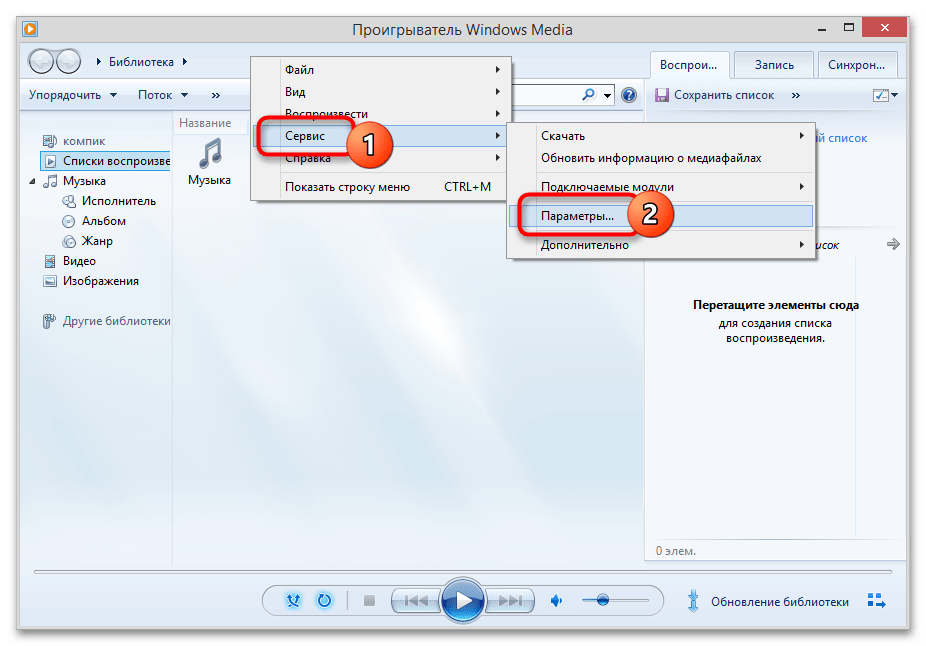
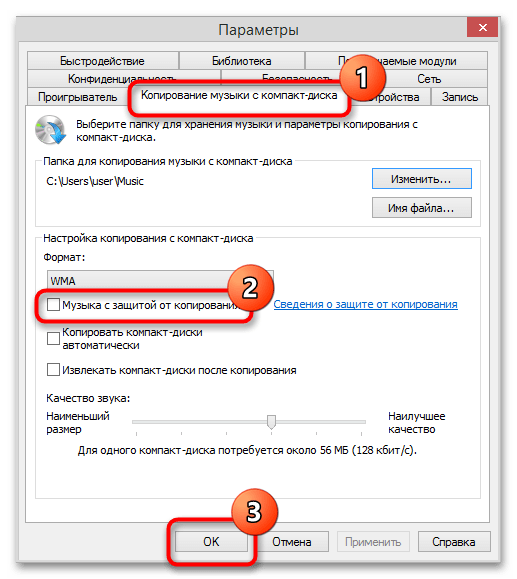
Способ 4: Перемещение файлов
Когда ошибка с кодом 0xc00d36c4 появляется при открытии аудио/видео с внешнего носителя, попробуйте переместить их на внутренний жесткий диск. Если это не решит проблему, добавьте мультимедийные файлы в библиотеку приложения, для чего перетащите их на панель списка воспроизведения.
Способ 5: Сброс плеера
Если ошибка возникает при воспроизведении видео в плеере «Кино и ТВ» или другой универсальной программе, нельзя исключать, что неполадка вызвана сбоями в работе самого приложения. В этом случае должен помочь сброс плеера.
- Откройте приложение «Параметры», перейдите в раздел «Приложения и возможности» и выберите в списке мультимедийный плеер, который хотите сбросить. Нажмите ссылку «Дополнительные параметры».
- В следующем окне нажмите кнопку «Исправить» или «Сбросить» и подтвердите действие.
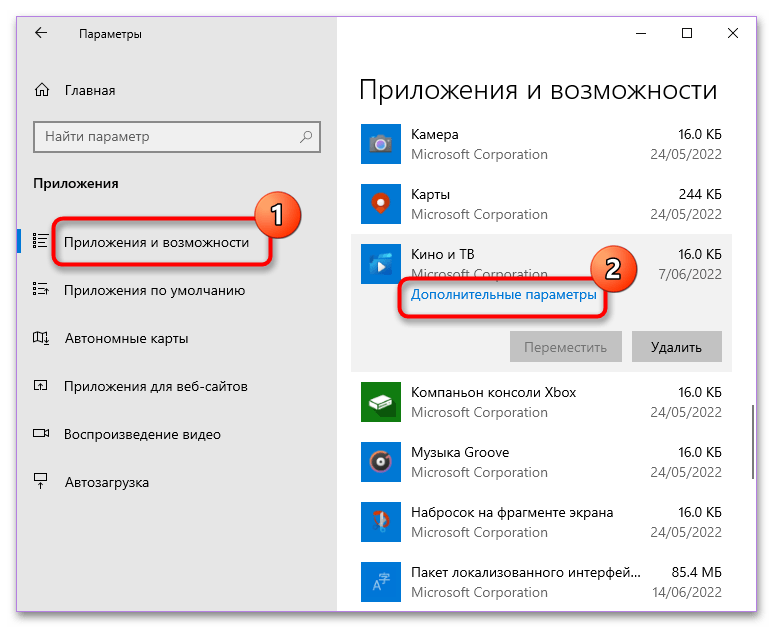
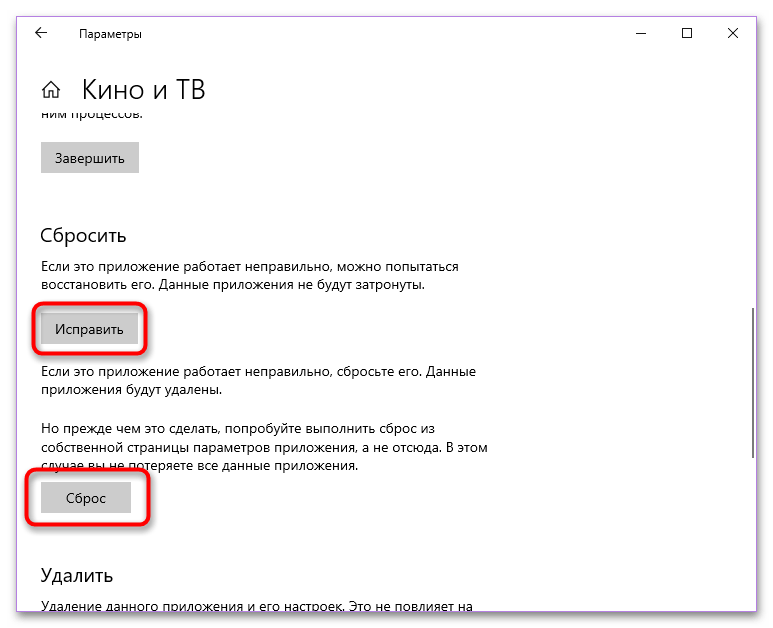
Наконец, ошибка воспроизведения 0xc00d36c4 может быт вызвана повреждением самого мультимедийного файла или ошибочным переименованием его формата. Если файл не воспроизводится в других плеерах или воспроизводится с ошибками, скачайте его из альтернативного источника.
 Наш Telegram каналТолько полезная информация
Наш Telegram каналТолько полезная информация
 Решаем проблему доступа к целевой папке в Windows 10
Решаем проблему доступа к целевой папке в Windows 10
 Поиск файлов по их содержимому в Windows 10
Поиск файлов по их содержимому в Windows 10
 Windows 10: создание домашней группы
Windows 10: создание домашней группы
 Устранение ошибки с кодом 0x80004005 в Windows 10
Устранение ошибки с кодом 0x80004005 в Windows 10
 Настраиваем виртуальную память в Windows 10
Настраиваем виртуальную память в Windows 10
 Устранение ошибки «Запрошенная операция требует повышения» в Windows 10
Устранение ошибки «Запрошенная операция требует повышения» в Windows 10
 Исправление проблем с вылетом игр на Windows 10
Исправление проблем с вылетом игр на Windows 10
 Способы восстановления системного реестра в Windows 10
Способы восстановления системного реестра в Windows 10
 Устраняем BSOD nvlddmkm.sys в Windows 10
Устраняем BSOD nvlddmkm.sys в Windows 10
 Добавление жесткого диска в Windows 10
Добавление жесткого диска в Windows 10
 Почему не работает Microsoft Word на Windows 10
Почему не работает Microsoft Word на Windows 10
 Способы поиска файлов в Windows 10
Способы поиска файлов в Windows 10
 Установка будильника на компьютере с Windows 10
Установка будильника на компьютере с Windows 10
 Полезные команды для «Командной строки» в Windows 10
Полезные команды для «Командной строки» в Windows 10
 Средства администрирования в Windows 10
Средства администрирования в Windows 10
 Запуск «Редактора локальной групповой политики» в Windows 10
Запуск «Редактора локальной групповой политики» в Windows 10
 Стандартное средство устранения неполадок в Windows 10
Стандартное средство устранения неполадок в Windows 10
 Что такое Windows 10 Education
Что такое Windows 10 Education
 Превращаем компьютер на Windows 10 в терминальный сервер
Превращаем компьютер на Windows 10 в терминальный сервер
 Как отключить тестовый режим в Windows 10
Как отключить тестовый режим в Windows 10 lumpics.ru
lumpics.ru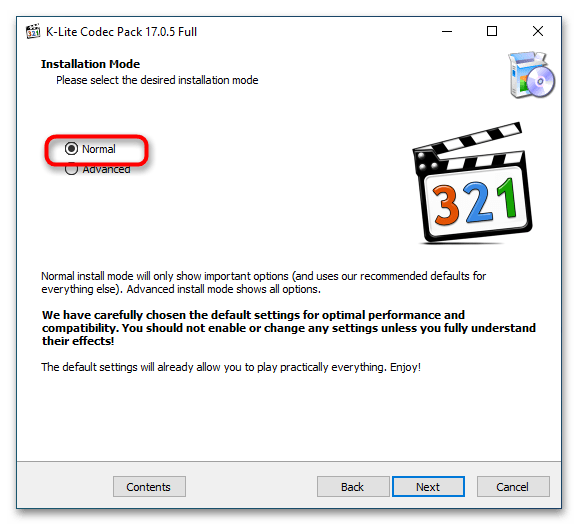
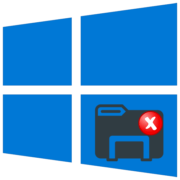
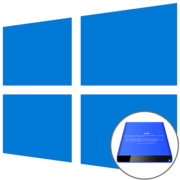
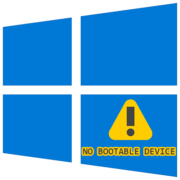
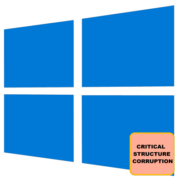

День добрый! Очень понятный рассказ.